Solución de problemas al utilizar Smart View
La función Smart View te permite compartir la pantalla de un Galaxy en tu televisor Samsung de manera muy sencilla. Aquí te mostramos los pasos para que puedas configurar esta función de forma correcta.
Antes de realizar las siguientes recomendaciones, asegúrate de verificar si el software de tu dispositivo y las aplicaciones relacionadas están actualizadas a la última versión. Consulta los siguientes pasos para saber cómo actualizar el software de tu dispositivo móvil.
Paso 1. Ve a Ajustes > Actualización de software
Paso 2. Presiona Descargar e Instalar.
Paso 3. Sigue las instrucciones en la pantalla.
¿Qué es Smart View?
Con Smart View puedes ver tus fotos, videos, presentaciones y juegos favoritos en una pantalla más grande. Si en caso el Smart View no funciona debes reinciar tu dispositivo lo cual resolverá el problema.
Tu teléfono debe estar conectado a la misma red que el Smart TV.
Para verificar que se esté utilizando la misma conexión Wi-Fi. debe realizar los siguientes pasos:
Paso 1. Desliza el dedo hacia abajo desde la parte superior de la pantalla de tu teléfono para abrir el panel rápido.
Paso 2. Toca y mantén presionado el ícono de Wi-Fi para abrir la configuración de Wi-Fi de tu dispositivo.
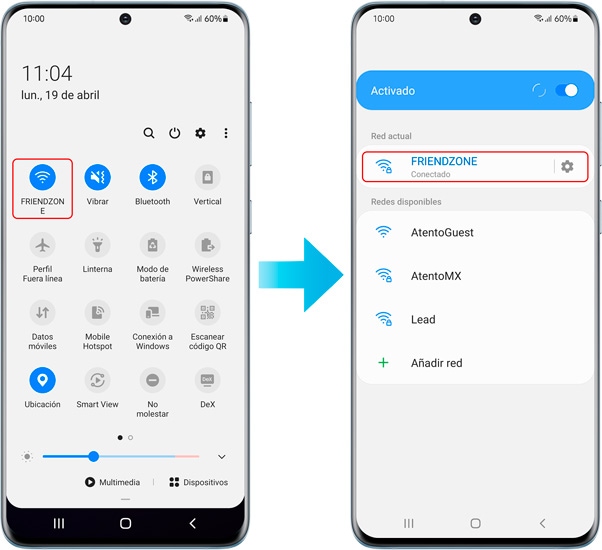
Paso 3. Aquí puedes asegurarte de que está conectado a la red correcta y cambiarla si es necesario.
Si tu televisor requiere permiso, debes seleccionar Permitir en TV.
Paso 1. Toca el icono de Smart View en el panel rápido.
Paso 2. Selecciona tu televisor.

Asegúrate de que el software de tu televisor se encuentre actualizado. Si en caso cuenta con un Samsung Smart TV, busque actualizaciones de software disponibles en el menú de configuración.
Paso 1. Ve a Configuración y luego selecciona Soporte.
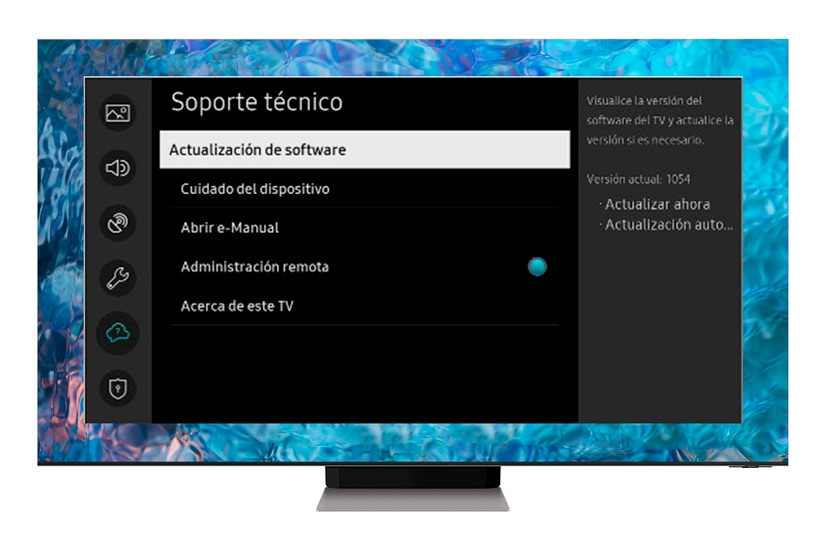
Paso 2. Selecciona Actualización de software y luego selecciona Actualizar ahora.
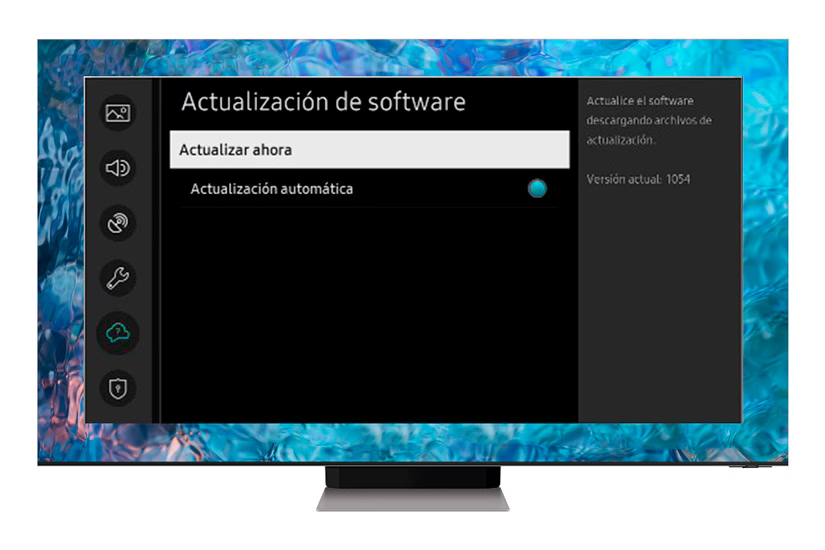
Paso 3. Si hay nuevas actualizaciones, se descargarán e instalarán en tu televisor. Si no hay nuevas actualizaciones, selecciona Aceptar para salir.
Nota:
- No apagues el televisor hasta que se complete la actualización. Cuando finalices la actualización, el televisor se reiniciará automáticamente.
- Dependiendo del modelo de TV, la ruta a las actualizaciones de software pueden variar.
Si la imagen de tu teléfono parece demasiado pequeña en la pantalla del televisor, puedes ajustar la relación de aspecto en Smart View. En tu teléfono, toca el ícono azul Smart View, luego toca la relación de aspecto del teléfono. Puedes elegir la configuración que desees aquí.

Si los métodos anteriores no funcionan, puedes restablecer tu dispositivo a la configuración predeterminada de fábrica como cuando lo encendiste por primera vez. Tén en cuenta que el restablecimiento de fábrica de un dispositivo móvil no es reversible. Asegúrate de que toda tu información esté guardada en una copia de seguridad en otro lugar antes de intentar restablecer tu teléfono.
Paso 1. Ve a Ajustes > Administración General.
Paso 2. Precióna Restablecimiento > Restablecer datos de fábrica.
Paso 3. Desplázate hacia abajo en la página y selecciona Restablecer.
Paso 4. Selecciona Eliminar todo.
Nota:
- Smart View se puede utilizar con teléfonos Galaxy con Android 4.3 o superior y con dispositivos compatibles con Miracast.
- Las capturas de pantalla y el menú del dispositivo pueden variar según el modelo del dispositivo y la versión del software.
Si tienes dificultades con tu dispositivo móvil, tablet o wearables de Samsung, puedes enviarnos una pregunta en la aplicación Samsung Members.
Esto nos permite observar más de cerca lo que está sucediendo. Los datos son anonimizados y solo se conservan durante la investigación. Obtén más información sobre cómo enviar un informe de error a través de Cómo usar la aplicación Samsung Members
Gracias por tus comentarios
Por favor responda todas las preguntas.





